プリンターバトル2023!推し活にもプリンターおすすめです!
今年もあと1ヶ月で終わります。
新しいプリンターが各社発表されましたね。
ということで、ノジマオンラインではプリンターバトルを今年も行いました。

過去のプリンターバトル記事はこちらから
過去のプリンターの記事はこちらからご覧いただけます。
今年のプリンターバトルの選手たち一覧
今回使用したプリンターをご紹介します。
今年のプリンターバトルは、最新の機能のLINEプリントと推し活に必須なペンライトシート作りについてお伝えします。
やっぱりプリンターといえば年賀状!ということで2024年の年賀状についてもお知らせいたします。
各プリンターセッティング
ブラザー・キヤノン・エプソンの3機種で、「箱から出した状態➡使える状態」
まで比較検証をいたしました。
セットアップはオンラインスタッフのエリカ様、chimoちゃん、ピンキーちゃんがそれぞれ行いました。
ブラザー DCP-J928N-W

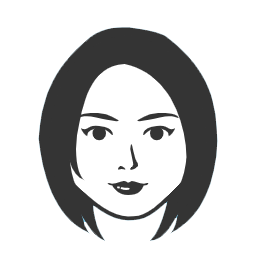
- スマホとの接続をするとき、Wi-Fiの設定をするまでが大変。
- インクの場所がわかりずらいがセットアップするのはかんたん。
- ノズルのチェックも簡単に終わる。
- 印刷も簡単にできます。
キヤノン PIXUSTS8730BK

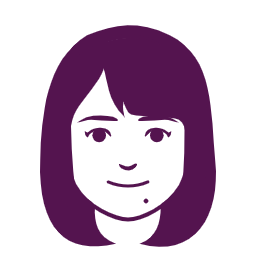
- 電源を入れるとすぐにノズルチェックが始まり、すぐにプリントができる状態になるけれど、ダイレクト接続をする案内がわかりにくかった💦
- QRコード読み取るだけで接続完了!完了のお知らせは出ませんが、ご安心を。。
- 本体にもともと入っている「プリント」デザインがかわいいです!

エプソン EP-886AW

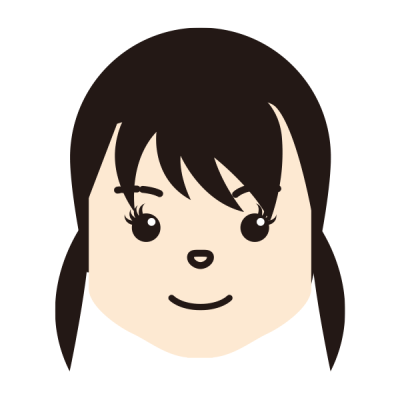
- まずアプリをインストールするところからスタート
- プリンタ本体のWi-Fiの接続がちょっとわかりづらい
- 本体とWi-Fiの接続さえできればあとは簡単!
- アプリでインクの残量も把握できる!
- A4用紙とL版用紙等、サイズの違う紙を2段の給紙トレイにそれぞれ入れたまま印刷できるので紙を入れ替える必要がなくラク!
- 本体の設定から用紙選択して印刷
- ディスプレイ部分が上に開くので、下にある給紙トレイが陰になってしまってちょっと見にくい。とはいえ給紙トレイは手前まで引き出せるので紙の出し入れはしやすい◎

プリンターがおうちにやってきて、一番の難関はWi-Fi接続かと思います。
各社サイトにWi-Fi接続について優しく説明しているページがありますので、
ご確認くださいませ。
ブラザーのプリンターは、紙の入れ替えやセット方法などはアナログ感がありますが、
使いやすいイメージがありました。
全員がWi-Fi接続の仕方が少し難しい様子でした。
プリントするときの音もガチャガチャと音を鳴らしていました。トレイを動かす音なのでしょうか?
<Brother Mobile Connect(スマホアプリ)の使い方>
で設定の仕方を確認することができます。
●Android版はこちらから
●iOS版はこちらから
キヤノンのプリンターは、以前は前に出っ張った部分をしまうのがなかなか難しいなと思っておりましたが、今年の本体はそういうこともなさそうです。Wi-Fi接続の設定も簡単そうでした。
ダイレクト接続をする場合にわからない場合はこちらから↓
【インクジェットプリンター】無線ダイレクト(ダイレクト接続)を有効にする方法
Wi-Fiで接続する場合の説明↓
Androidの場合はこちら
iOSの場合はこちら
エプソンのプリンターはころっとかわいいデザインで、Wi-Fiの接続も簡単そうでした。
後ろの壁にぴったりくっつけておいても良いので、省スペースになります。
スマホとプリンターを繋ぐ方法は、こちらから確認できます。
プリンターといえば年賀状!今年の年賀状はいつから?
2024年1月1日に年賀状を確実に届けたい場合には、2023年12月15日(金)から25日(日)までにポストに投函する必要があります。
年明けになってもしまっても、1月7日(一般的に「年賀状」として扱われる松の内)までに出せば大丈夫!
消印が押されませんよ!
1月8日以降は消印が押されますので、寒中見舞いにすればオッケーです!
LINEプリントをしてみます
日本在住の皆さんは、LINEを使うことが多いかと思います。
LINEのアプリにプリンターのアカウントを追加すれば、プリンターのアプリを使用しなくても写真や書類をプリントできます。
(最初におうちのWi-Fi環境でメールアドレスの追加などの設定が必要です。)
最近はLINEで写真を共有したり、出かける場所の案内、イベントのインフォメーション、どこかに消えた学校のプリントを送ってもらったり、
印刷して保存しておきたいこともあるかと思います。
いちいちプリンターのアプリを探さなくても、手軽にLINEでプリントできるのはひと手間省けて良いかなと思いました。
きちんとプリントしたい方はアプリを使ってくださいね!
LINEプリントの感想
ブラザー DCP-J928N-W
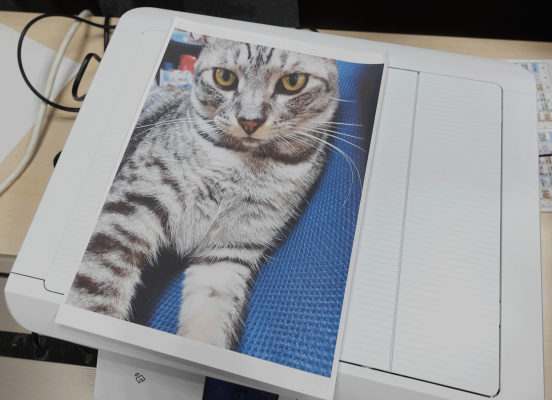
かわいい
L版ではうまくプリントすることができずでした。(設定がなかなか大変だそうです。)
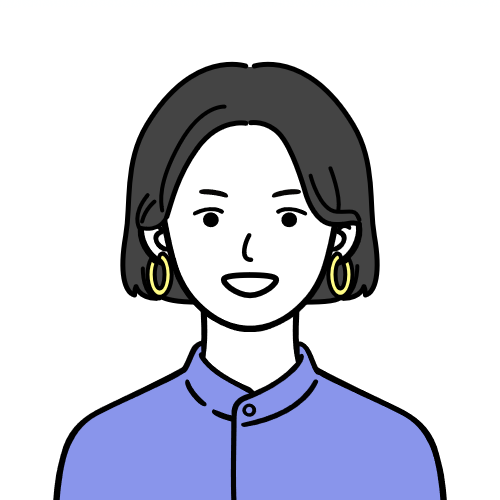
- emailプリントの設定が必要→この時wi-fi環境必須(テザリング可)
- 紙の設定(デフォがA4)変更が難しい→CanonみたいにLINE内で完結したら神
- 登録はWEBに説明あるから簡単(かんたんってほどではないかも、ややこしい&初心者には難しい)
キヤノン PIXUSTS8730BK
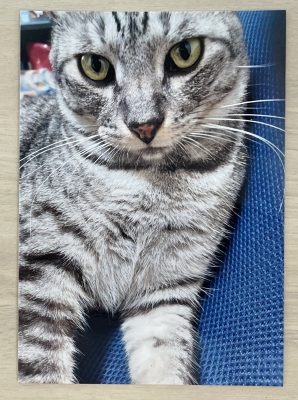

- お友だち追加、LINEトークに印刷したい写真を送るだけで簡単。案内用紙も入っていて親切でした。
- PDF印刷もできるから、デジタルおたよりなどダウンロードしたらすぐ気軽に印刷できて楽ちん!
- 初回に「印刷設定」を登録。2回目以降は、送ったファイル種類に応じて印刷設定が固定されるので、初回はよく印刷する種類を設定しましょう。
- より気軽に印刷したいときは、LINEプリントが断然便利です!!
エプソン EP-886AW

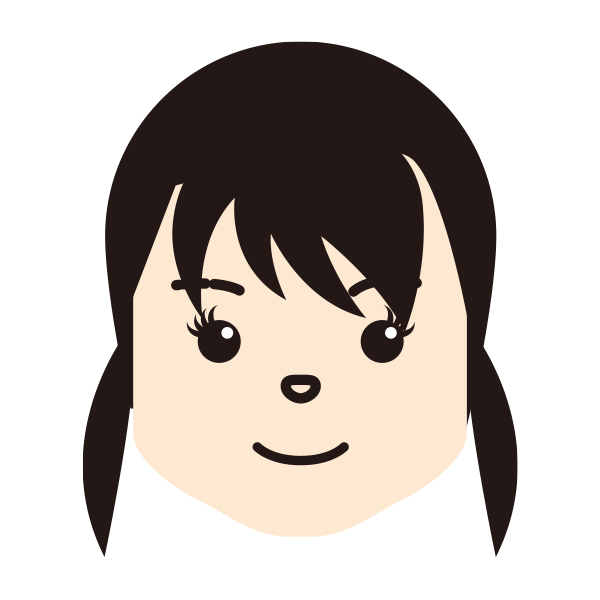
- 紙の設定は簡単
- お友達追加、初回はプリンターのアドレスを入力して本体の登録(別画面でアドレスがでるのでそれをトークに送信)
- プリンターの登録ができればあとはトークに画像を送信するだけ!
- お友達追加から1枚目画像印刷するまでの時間なんと3分!!!!!
- 写真の印刷ならアプリ使わずにLINEプリントで十分

LINEプリントは、アプリがなくてもプリンターに接続をして画像などをプリントすることができます。機種によってできることや、用紙の設定の仕方が異なりますので、確認が必要です。
「こういうプリントの仕方もあるんだ!」と覚えていただけると、使いやすいですね。
プリンターで推し活がもっと楽しい!
プリンターがあれば、誰でも簡単に推し活グッズが作れます!
今回はプリンターでペンライトシートを作ります。

必要なもの
- プリンター
- OHPフィルム
- ふりふり用ライト
- シートのテンプレート
作り方
- シートのテンプレートを編集します。フォントを選んで文字を入れたりします。
- OHPフィルムにプリントします。
- プリントアウトしたシートをふりふり用ライトの大きさにカット。
- ライトの内側に丸めて入れます。

OHPシートへのプリントはかなりゆっくり目に行われます。
プリントが終わったら乾くまで少しおいておきます。
(OHPシートを使えばシートはとても簡単につくれます)
ちなみに、OFPフィルムがなくてもペンライトシートは作れるそうですよ!
「ふうま」はエリカ様のおうちのにゃんこの名前です!
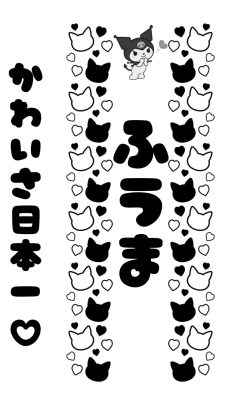


ブラザー DCP-J928N-W

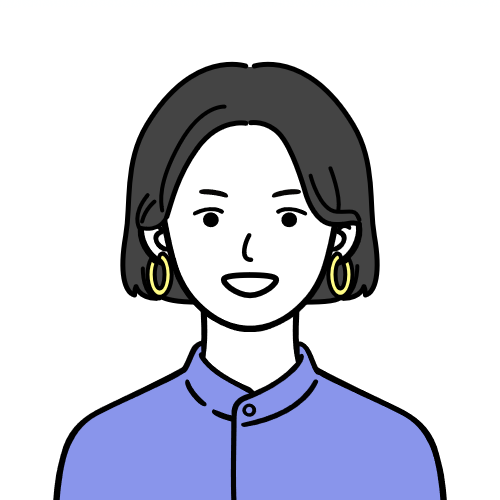
- 普段のA4用紙印刷と変わらないので、アプリからでも直接写真からでも、印刷自体はかんたん
- 色はちょっと薄め。
- 推し活サイトがあるのでそこからテンプレートをDLして作成することができます
キヤノン PIXUSTS8730BK


- 印刷は通常のA4用紙と同じで、簡単。上差しだとOHPフィルムを感知してくれないので、給紙トレイから。
- 発色が強い!2枚重ねなくてもしっかり濃く文字が浮かぶのでコンサート会場で目立つこと間違いなし♡
エプソン EP-886AW

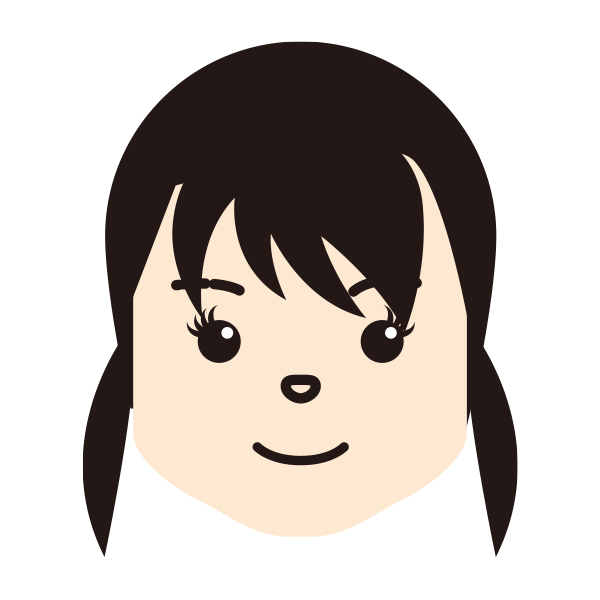
- A4用紙と同じ給紙トレイにOHPフィルムをセットして印刷。
- 黒の発色がよい○
- 細い線もきれいに印刷されるので細かい模様もおまかせ◎
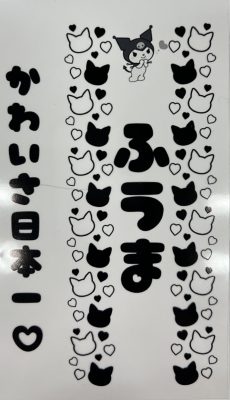
キヤノンのプリンターで出したシートは、黒色が本当に黒くプリントされておすすめです!
くっきりはっきり文字がでますよ。
ペンライトの他にも、うちわやアクリルスタンドもプリンターを使って作れるものがありますので、
推し活にプリンターを加えてあげてください!

熱量高めの推し活グッズを手作りしてみました。
わたしは推し活に注ぐ熱は子どもに行っているのでちょっとよくわからない世界ですが、
自分のオリジナルのグッズを手作りするなんて楽しいですね。
もくもくと作業してしまいそうです。
今回推し活の世界を覗いてみてわかったこと・・
推し活ってプリンター必須なんじゃないの?
ということです・・。



左から、エリカ様、chimoちゃん、ピンキーちゃんです。






